Tutorial: Erstellen eines virtuellen Computers und Zuweisen eines Automanage-Profils
In diesem Tutorial erstellen Sie eine Ressourcengruppe und einen virtuellen Computer. Anschließend weisen Sie dem neuen Computer mithilfe des Python SDK ein Best Practices-Automanage-Konfigurationsprofil zu.
Voraussetzungen
Erstellen von Ressourcen
Anmelden bei Azure
Melden Sie sich mithilfe des folgenden Befehls bei Azure an:
Ressourcengruppe erstellen
Erstellen Sie eine Ressourcengruppe:
az group create --name "test-rg" --location "eastus"
Erstellen eines virtuellen Computers
Erstellen Sie einen virtuellen Windows-Computer:
az vm create `
--resource-group "test-rg" `
--name "testvm" `
--location "eastus" `
--image win2016datacenter `
--admin-username testUser `
--size Standard_D2s_v3 `
--storage-sku Standard_LRS
Zuweisen des Best Practices-Profils zum virtuellen Computer
Nachdem wir nun eine Ressourcengruppe und einen virtuellen Computer erfolgreich erstellt haben, ist es an der Zeit, ein Python-Projekt einzurichten und dem neu erstellten virtuellen Computer ein Best Practices-Automanage-Konfigurationsprofil zuzuweisen.
Installieren von Python-Paketen
Installieren Sie die Azure Identity- und Azure Automanage-Pakete mithilfe von pip:
pip install azure-mgmt-automanage
pip install azure-identity
Importieren von Paketen
Erstellen Sie eine app.py-Datei, und importieren Sie die darin installierten Pakete:
from azure.identity import DefaultAzureCredential
from azure.mgmt.automanage import AutomanageClient
Legen Sie ein paar lokale Variablen fest:
sub = "<sub ID>"
rg = "test-rg"
vm = "testvm"
Authentifizieren bei Azure und Erstellen eines Automanage-Clients
Verwenden Sie die DefaultAzureCredential im azure-identity-Paket, um sich bei der Azure zu authentifizieren. Verwenden Sie dann die Anmeldeinformationen, um einen Automanage-Client zu erstellen.
credential = DefaultAzureCredential()
client = AutomanageClient(credential, sub)
Erstellen einer Best Practices-Profilzuweisung
Jetzt erstellen wir eine Zuordnung zwischen unserem neuen virtuellen Computer und einem Best Practices-Profil:
assignment = {
"properties": {
"configurationProfile": "/providers/Microsoft.Automanage/bestPractices/AzureBestPracticesProduction",
}
}
# assignment name must be 'default'
client.configuration_profile_assignments.create_or_update(
"default", rg, vm, assignment)
Führen Sie die Python-Datei aus:
python app.py
Anzeigen der Zuweisung im Portal
Navigieren Sie zu dem virtuellen Computer, und wählen Sie das Blatt Automanage aus: 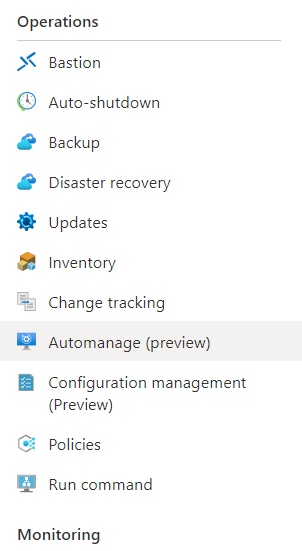 .
.
Zeigen Sie das jetzt für den virtuellen Computer aktivierte Automanage-Profil an: 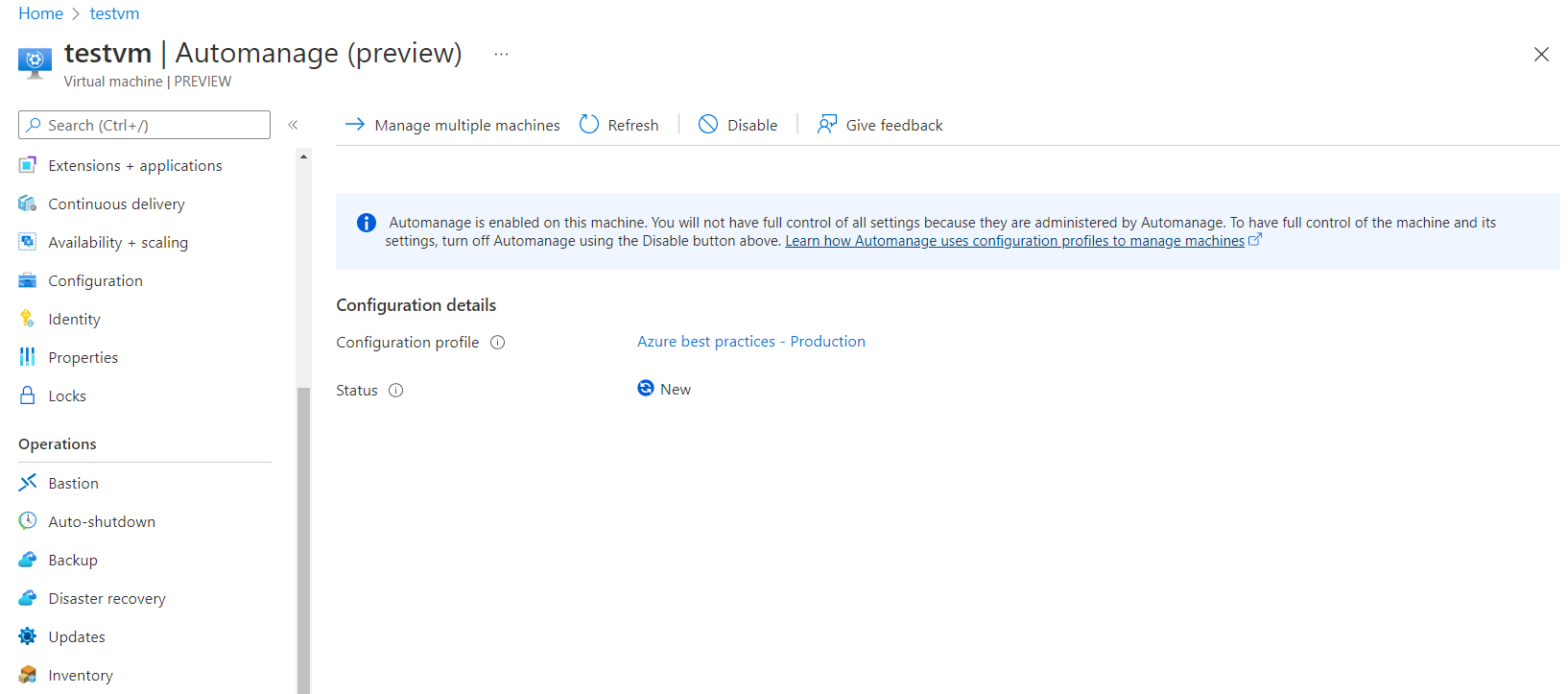 .
.
Nächste Schritte
Weitere Informationen zum Automanage Python SDK finden Sie im Repository azure-aamples-python-management.